Photoshop 制作优雅流畅的流线柔光壁纸
作者 河马 来源 IT世界网 发布时间 2010-12-08
今天我将为大家介绍使用photoshop绘制作一幅线条优雅流畅的壁纸,这款壁纸的图案可以用来做桌面的壁纸,也可以用来使用合成的背景素材。制作方法十分简单,希望大家喜欢。



1、创建一个新文件,大小为1000px*600px,,当然你可以根据你的桌面的大小设定图片的尺寸。然后使用渐变工具填充一个径向渐变(#TT290C、#9B1200),如图所示。
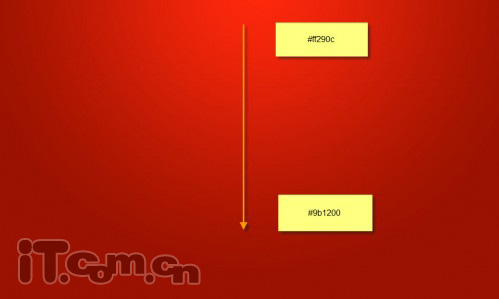
2、创建一个新图层命名为“曲线”,选择钢笔工具,在属性栏中选择“路径”按钮,然后在图片中制作下图所示的路径。
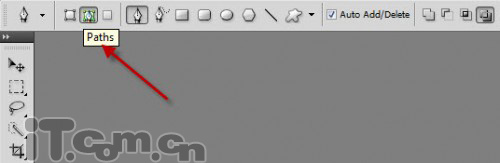
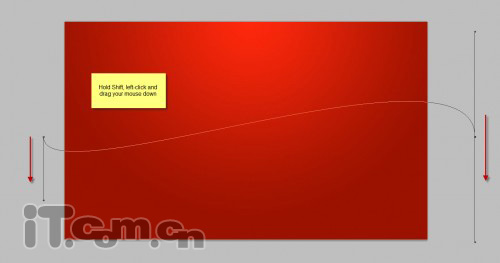
3、如下图所示,继续绘制路径。
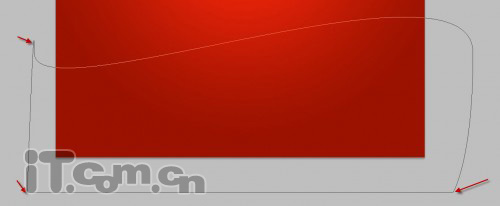
| 123下一页 |